用ps制作烟雾效果的头像图片
1、打开素材,选择“魔棒工具”选择图片背景,按ctrl+shift+i反向选择,选中人物,按ctrl+j进行复制,将选中的人物复制到新图层中。


2、选中背景层,选择“油漆桶工具”,用黑色填充。回到图层1,选择“画笔工具”或“橡皮檫工具”,对头部周围进行擦除,只保留头像。

3、按ctrl+t执行自由变换,对头像大小进行调整,并将头像移动到中间。选择“滤镜”→“杂色”→“中间值”,半径5像素,确定。这是为了让图片柔和一些。

4、按ctrl+shift+u执行去色,按ctrl+shift+alt+e执行盖印可见图层。选择“滤镜”→“风格化”→“查找边缘”,创建素材线条。按ctrl+i执行反相,可以根据这个线条进行烟雾描绘。
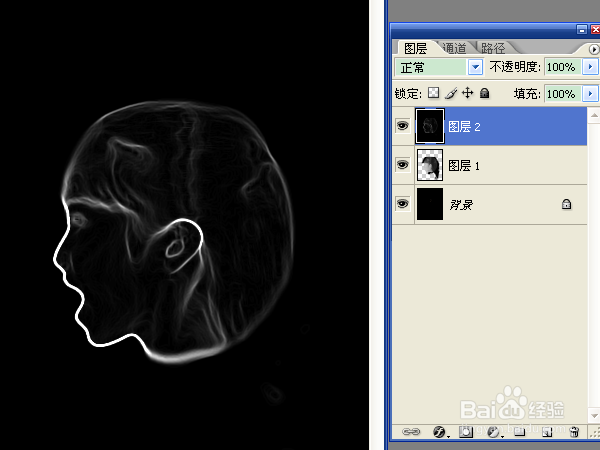
5、选择“滤镜”→“模糊”→“高斯模糊”,半径4像素,确定。模糊的头像会与烟雾笔刷更好的结合。
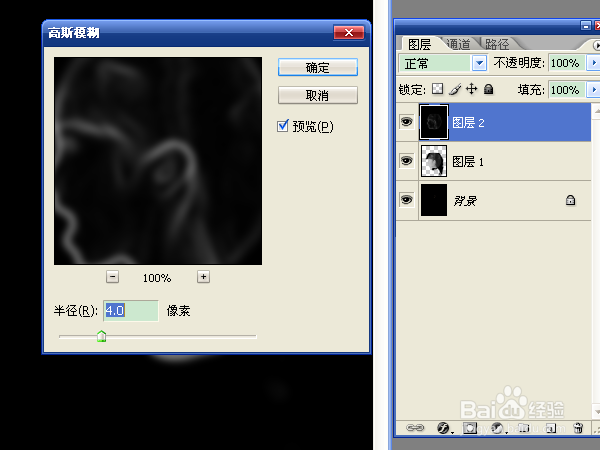
6、按ctrl+l打开色阶窗口,调整输入色阶中的参数,增加图片的对比度。头像线条制作完成,下面就需要用到烟雾笔刷了。

7、在网页中输入关键字“烟雾笔刷”,找到网址后下载。压缩包20多兆,找没有密码的进行下载。下载后解压文件,选择复制。
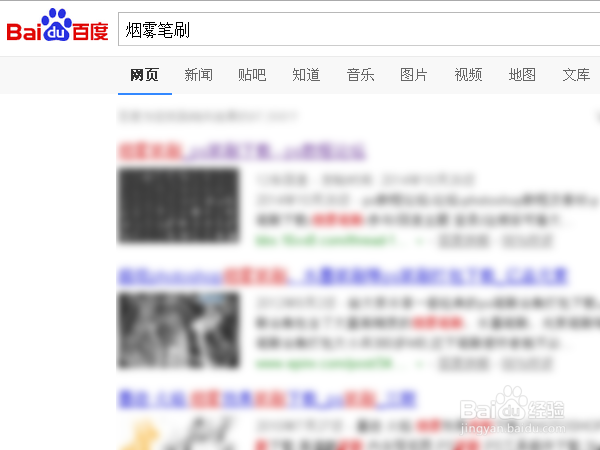
8、回到ps软件,选择“画笔工具”,按f5打开画笔窗口,点击箭头图标,选择“载入画笔”,在打开的窗口中按鼠标右键,选择“粘贴”,粘贴后打开文件。

9、按ctrl+j复制图层2,混合模式更改为滤色,让白线条变得更亮。

10、选择“图层”→“新建”→“图层”,从“画笔”窗口中选择一个烟雾笔刷,改变笔刷的直径,使用白色前景色,在图像中点击一下,烟雾就产生了,按ctrl+t进行自由变换,将烟雾放置到需要的地方。多余的烟雾用黑色柔角笔刷进行擦除,可适当的调整画笔的不透明度。
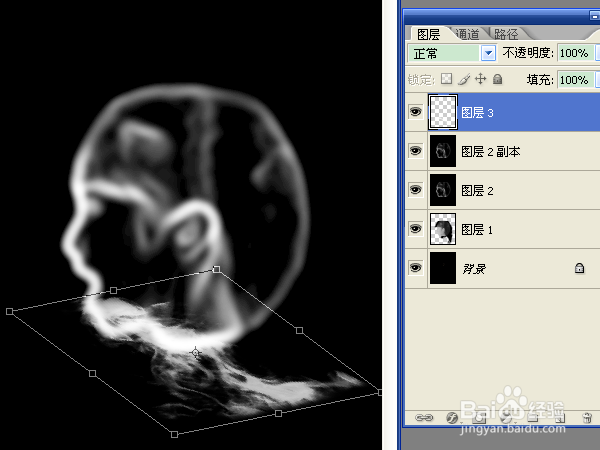
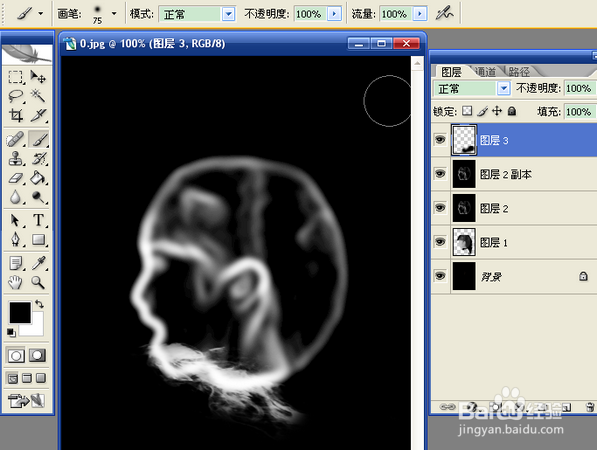
11、添加烟雾笔刷需要在新建的图层中进行,添加后需要进行自由变换,并对烟雾进行处理。沿着头像的边缘用烟雾笔刷进行排列,这样可以保留头像的轮廓,在最终效果中可以看出是头像。如果时间充裕可以一点点的进行,这一步是关键之处。

12、完成烟雾效果后,按ctrl+e向下合并图层,将烟雾图层合并成一个图层。

13、盖印图层,再新建图层,选择“滤镜”→“渲染”→“云彩”,混合模式为滤色。

14、点击“图层窗口”下方的“添加矢量蒙版”按钮,选择“渐变工具”,点击“径向渐变”按钮,从色板窗口中选择50%灰作为前景色、黑色为背景色进行中间亮四周暗的渐变。这是为了让烟雾产生慢慢消散的效果。烟雾效果制作完成。

15、新建图层,混合模式为叠加。选择“渐变工具”,选择“蓝红黄”渐变,从左上角向右下角进行渐变。彩色的烟雾效果就产生了。保存文件。
